EXCEL功能强大,其内置了很多函数来帮助我们处理常见的计算问题。但是日常的工作中总有一些事情是EXCEL内置函数无法直接完成、或者需要经过多个函数联合运算才能完成。当下次使用时往往还要重复以前的工作。如果我们能将复杂的工作内容交给EXCEL来做,释放我们的双手,是再好不过的事情了。因此学习制作EXCEL自定义函数,并把自定义的函数永久保存是很有必要的。下面介绍一下EXCEL自定义函数的制作过程,以EXCEL2010为例。
前期准备工作(包括相关工具或所使用的原料等)
EXCEL 2010
详细的操作方法或具体步骤
适当的学习vb的基本语法,因为excel自定义函数需要用到vba,vba我们可以理解为excel对vb的应用,和vb的语法一致。
创建一个excel文件命名为“myfunction.xlsx”,然后打开该文件将其另存为“myfunction.xlsm”,然后打开该文件。

同时按ALT+F11进入EXCEL VBA的编辑模式,点“插入”,选择“模块”,创建一个新的模块,用来进行代码的编辑。

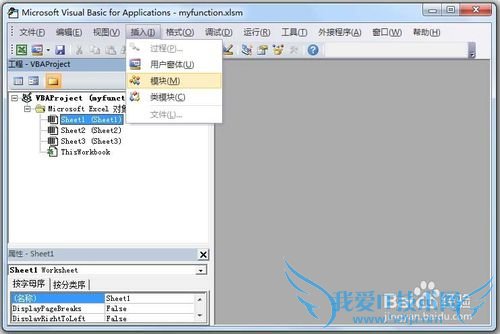
我们写一个名叫tool1的函数
Function tool1(a, b) As Double
On Error Resume Next
tool1=(a + b) / 2
End Function
在写一个名叫tool2的函数
Function tool2(a, b) As Double
On Error Resume Next
If a > b Then
tool2=a
Else
tool2=b
End If
End Function
然后保存一下,关闭“myfunction.xlsm”。

打开任意一个EXCEL文件,依次选择“文件”-“选项”-“加载项”,“管理”选择为“EXCEL加载项” -“转到”,出现“加载宏”对话框,选择之前做好的“myfunction.xlsm”文件,点击“确定”。以后我们自制的EXCEL工具箱在每次打开EXCEL时就自动加载了。我们可以随时使用自己自定义的公式。当有新的函数需求时,也可以在“myfunction.xlsm”中继续添加。
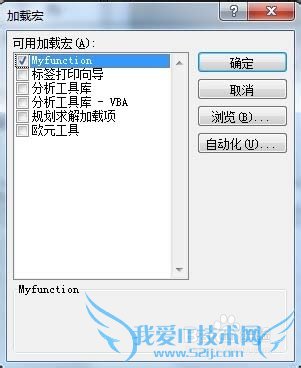
使用自定义的函数,如下图。

- 评论列表(网友评论仅供网友表达个人看法,并不表明本站同意其观点或证实其描述)
-
